透视表是Excel中的一个非常强大的功能,它能够将数据透视表中的字段进行分类,并按照分类进行统计和分析。下面是一些使用透视表的技巧:
1. 确定需要分析的数据:在使用透视表之前,需要先准备好需要分析的数据。这可以是一个数据表或者是一个数据集。
2. 插入透视表:在Excel中插入透视表可以通过点击“插入”菜单,然后选择“数据透视表”来完成。在弹出的对话框中,选择需要分析的数据范围和放置透视表的位置。
3. 添加字段:在透视表中选择需要添加的字段,将其拖动到透视表的不同区域中。例如,可以将销售员拖动到行区域中,将销售量拖动到值区域中。
4. 调整字段:可以通过单击透视表中的字段名称来进行调整,例如,可以按销售量进行降序排列,或者按照销售日期进行筛选。
5. 计算字段:可以使用透视表中的“计算字段”功能来计算数据。例如,可以计算每个销售员的销售总额。
6. 数据筛选:可以使用透视表中的“筛选”功能来筛选数据。例如,可以筛选出销售额超过一定数值的销售员。
7. 图表化:可以将透视表中的数据用图表的形式表现出来,以便更直观地展示数据。
Excel透视表实战:轻松掌握数据分析利器
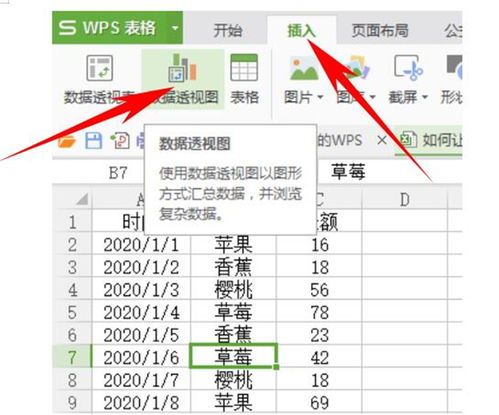
你是否曾经在庞大的数据表格中迷失方向,不知道如何快速找到需要的信息?你是否曾经为了计算数据而不断重复地复制粘贴,身心疲惫?现在,让我告诉你一个Excel中的神器——透视表。
一、透视表的基本操作

1. 创建透视表
你需要选择你需要分析的数据,然后点击“插入”菜单中的“透视表”选项。在弹出的对话框中,选择需要分析的字段,点击“确定”即可创建透视表。
2. 拖放字段
在透视表页面中,你可以通过拖放字段的方式来调整透视表的结构。比如,你可以将“日期”字段拖放到“行”区域,将“销售额”字段拖放到“列”区域,这样就可以按照日期和销售额来查看数据。
3. 筛选数据
在透视表页面中,你可以通过点击字段旁边的下拉箭头来筛选数据。比如,你可以选择只查看某一天的销售数据,也可以选择同时查看多个天的销售数据。
二、透视表的进阶操作
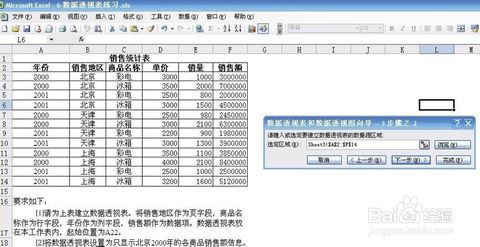
1. 计算字段
透视表不仅可以将现有的字段进行聚合,还可以通过点击“插入”菜单中的“计算字段”选项来创建新的字段。比如,你可以创建一个名为“利润率”的字段,该字段可以通过销售额减去成本来计算。
2. 数据排序
在透视表页面中,你可以通过点击字段旁边的下拉箭头来对数据进行排序。比如,你可以选择按照销售额从高到低排序,也可以选择按照销售额从低到高排序。
3. 数据切片器
如果你想同时查看多个透视表的数据,那么你可以使用数据切片器功能。通过点击“分析”菜单中的“数据切片器”选项,你可以在透视表中添加多个筛选条件,并根据这些条件来查看数据。
